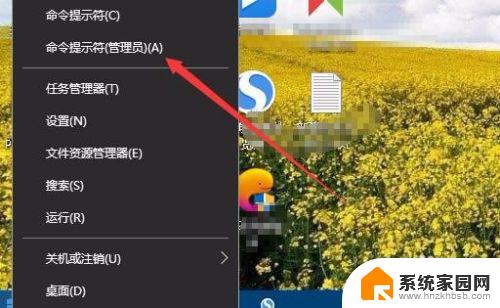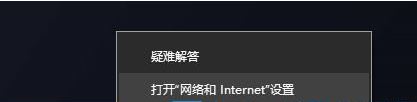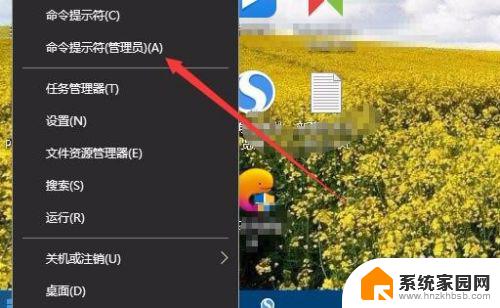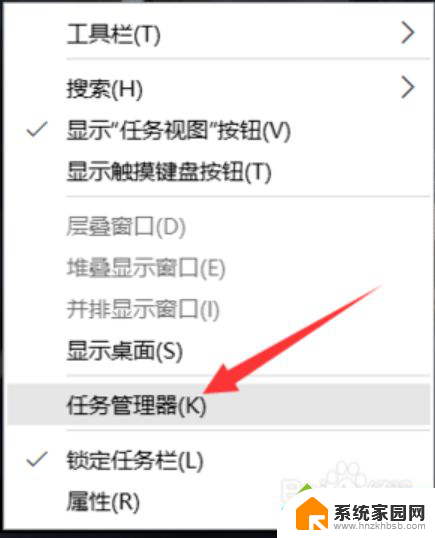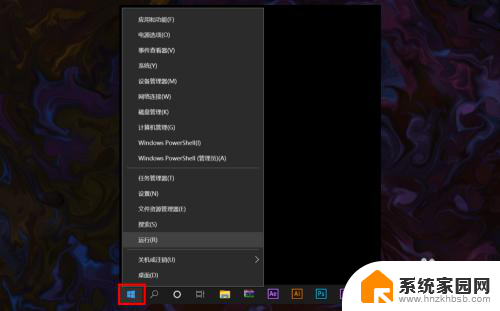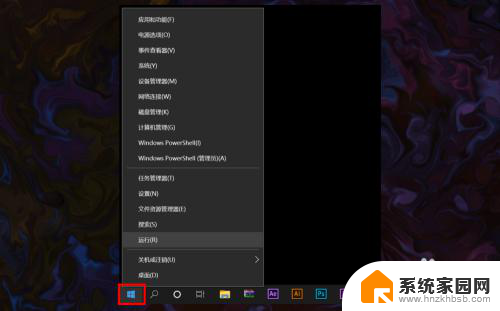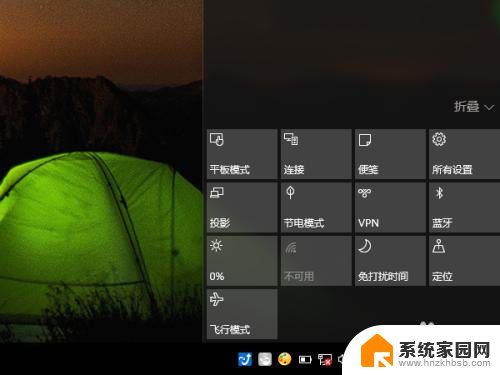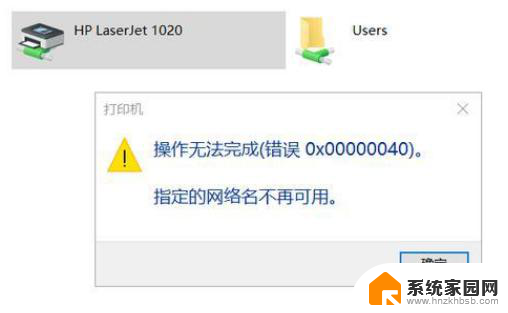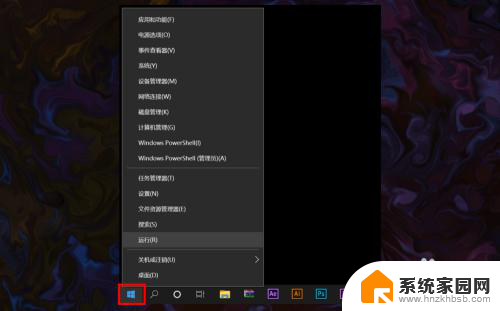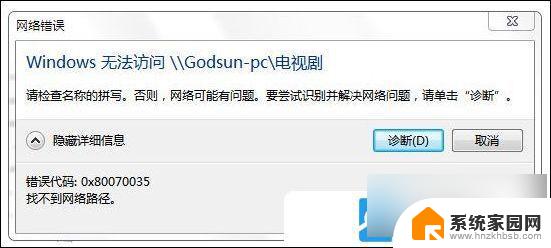win10不显示可用网络怎么办 Win10无线网络不显示错误解决方法
在使用Windows 10电脑时,有时会遇到无线网络不显示的问题,让人感到困惑,这种情况可能是由于网络适配器驱动程序问题、网络设置错误或系统故障引起的。为了解决这一问题,我们需要通过一些简单的方法来尝试修复,以确保能够顺利连接到可用的无线网络。接下来我们将介绍一些解决Win10无线网络不显示错误的方法,帮助您快速解决这一烦恼。
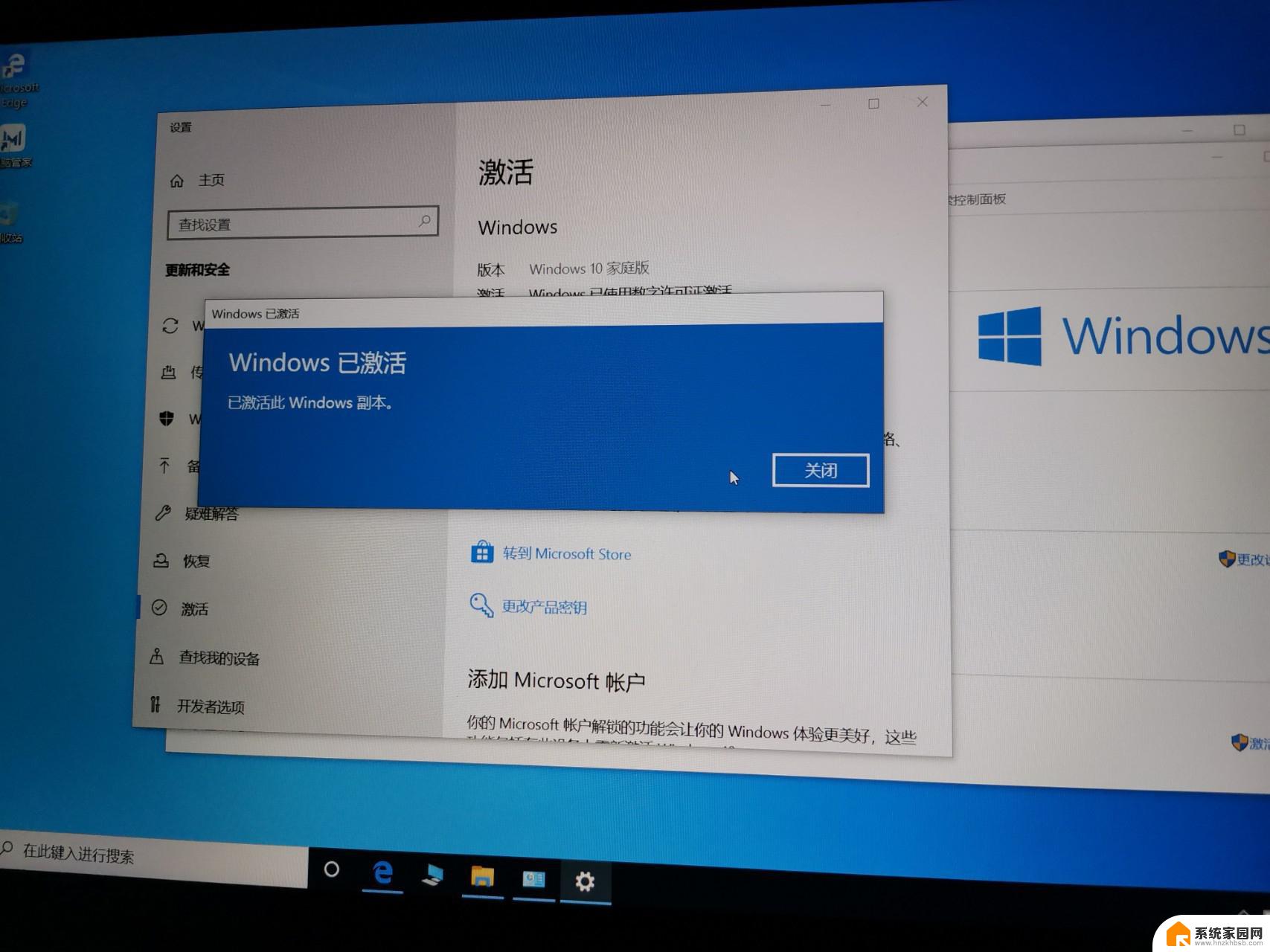
方法一:Windows 网络诊断
1、右键点击任务栏右下角的【网络图标】,在打开的项中,选择【打开“网络和 Internet”设置】;
2、网络和 Internet主页设置窗口,右侧点击高级网络设置下的【更改适配器选项(查看网络适配器并更改连接设置)】;
3、网络连接窗口,找到【WLAN】无线网络;
4、【右键】WLAN无线网络图标,在打开的菜单项中,选择【诊断】;
5、Windows 网络诊断窗口,正在检测问题,稍微等待一下,诊断结果就会出来;
6、等待Windows 网络诊断完成,会看到诊断结果。这里提示此计算机上没有运行 Windows 无线服务,可以点击【尝试以管理员身份进行这些修复】;
7、正在解决问题,正在验证是否已解决 网络适配器配置 问题,如果修复成功,点击无线网络图标,就可以搜索与连接wifi了。
方法二:重新启用无线网卡设备
1、按【 Win + S 】组合键,打开搜索。输入【设备管理器】,然后点击打开系统给出的最佳匹配【设备管理器控制面板】;
2、设备管理器窗口中,展开【网络适配器】,然后找到无线网络设备,并点击【右键】,在打开的菜单项中,选择【属性】;
3、无线网络设备属性窗口,切换到【驱动程序】选项卡,点击【禁用设备】,再重新【启用设备】。
方法三:网络重置
1、按【Win】键,或点击左下角的【开始菜单】。在打开的菜单项中,点击电源按钮上方的齿轮状图标,这个就是【设置( Win + i )】;
2、Windows 设置窗口中,搜索框可以用来查找设置,也可以直接点击【网络和 Internet】;
3、网络和 Internet主页设置窗口中,点击左侧的【状态】,在右侧状态下,就可以找到【网络重置】了;
4、网络重置,会有段说明:这将删除所有网络适配器然后重新安装它们,并将其他网络组建设回为原始设置。确定没问题后,再点击【立即重置】即可;
5、点击后,系统会弹出确实要重置网络设置吗?提示界面,点击【是】,会删除当前电脑中所有网络设备的驱动,然后重新安装。
以上就是解决Win10无法显示可用网络的全部内容,有需要的用户可以按照以上步骤进行操作,希望能对大家有所帮助。